Этот пример показывает, как линеаризовать модель в обрезанной установившейся рабочей точке (рабочая точка равновесия) использование Linear Analysis Tool.
Рабочая точка обрезается путем определения ограничений на значения рабочей точки и выполнения поиска оптимизации, который соответствует этим спецификациям и входного значения состояния.
Откройте модель Simulink®.
sys = 'magball';
open_system(sys)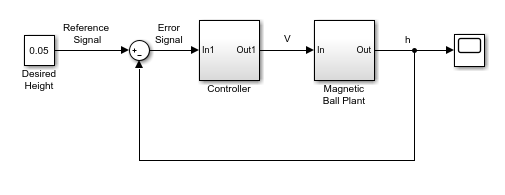
Откройте Linear Analysis Tool для модели.
В окне модели Simulink выберите Analysis> Control Design> Linear Analysis.
В окне модели Simulink задайте фрагмент модели, чтобы линеаризовать для этой задачи линеаризации:
Щелкните правой кнопкой по выходному сигналу блока Controller (входной сигнал к объекту). Выберите Linear Analysis Points> Input Perturbation.
Щелкните правой кнопкой по Магнитному выходному сигналу Растения с комом земли и выберите Linear Analysis Points> Open-loop Output.
Аннотации появляются в модели, указывающей, какие сигналы определяются как аналитические точки.
Также, если вы не хотите вводить изменения в модели Simulink, можно задать аналитические точки в Linear Analysis Tool. Для получения дополнительной информации смотрите, Задают Фрагмент Модели, чтобы Линеаризовать в Linear Analysis Tool.
Создайте новую установившуюся рабочую точку, в которой можно линеаризовать модель. В Linear Analysis Tool, в Operating Point выпадающий список, выбирают Trim model.
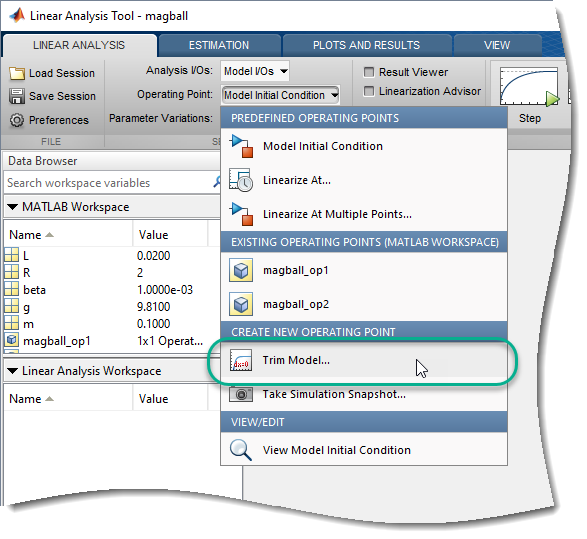
В Обрезке образцовое диалоговое окно вкладка Specifications показывает спецификации по умолчанию для образцовой обрезки. По умолчанию все образцовые состояния заданы, чтобы быть в равновесии, обозначенном галочками в столбце Steady State.
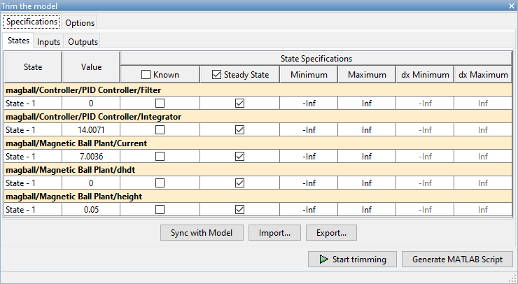
Задайте установившуюся рабочую точку, в которой магнитная высота шара остается фиксированной в ссылочном значении сигналов, 0.05. Во вкладке States выберите Known для состояния height. Этот выбор говорит Linear Analysis Tool находить рабочую точку, в которой фиксируется это значение состояния.
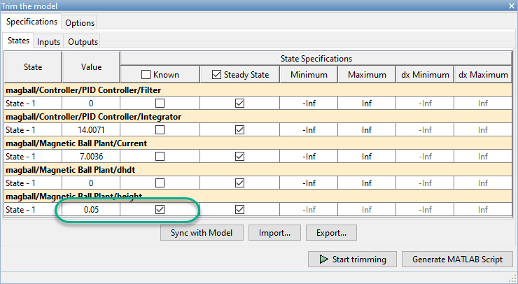
Поскольку высота шара больше, чем нуль, ток должен также быть больше, чем нуль. Введите 0 для минимума, связанного состояния блока Current.
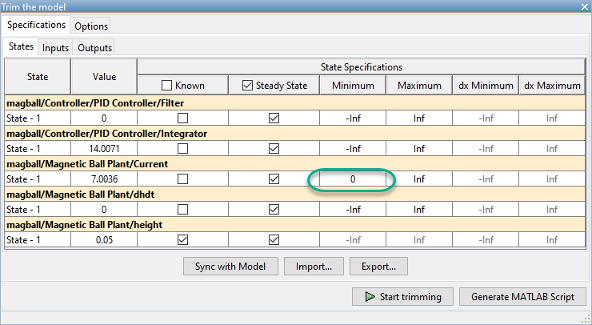
Вычислите рабочую точку.
Нажмите![]() Start trimming.
Start trimming.
Новая переменная, op_trim1, появляется в Линейной Аналитической Рабочей области.
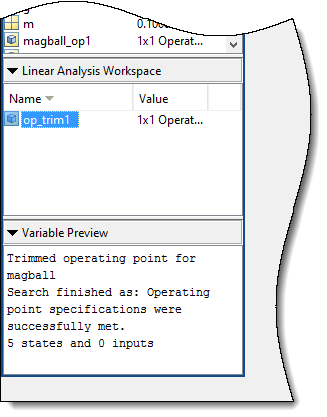
В Operating Point выпадающий список эта рабочая точка теперь выбрана как рабочая точка, которая будет использоваться для линеаризации.
Линеаризуйте модель в заданной рабочей точке и сгенерируйте диаграмму Боде результата. Нажмите![]() Bode. Диаграмма Боде линеаризовавшего объекта появляется, и линеаризовавший объект
Bode. Диаграмма Боде линеаризовавшего объекта появляется, и линеаризовавший объект, linsys1 появляется в Линейной Аналитической Рабочей области.
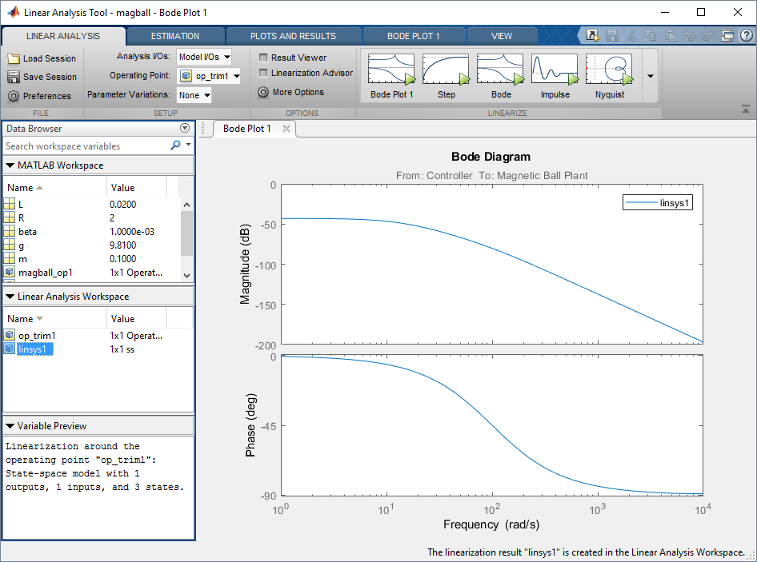
Вместо Диаграммы Боде сгенерируйте другие типы ответа путем нажатия соответствующей кнопки в галерее графика.
Щелкните правой кнопкой по графику и выберите информацию из меню Characteristics, чтобы исследовать характеристики линеаризовавшего ответа.